
Облачные сервисы в основном одинаковы, загружают файлы и синхронизируются с другими подключенными к нему клиентами. Иногда все же случаются аварии и удаляются не те файлы. К счастью, удаленные файлы не всегда исчезают навсегда.
С облачным хранилищем можно сделать многое, чего не удавалось сделать всего несколько лет назад. Если вам нужно освободить место в локальном хранилище, например, ты можешь разгружать вещи в свои облачные папки. Вы также можете переместить специальные папки в облако , поэтому их можно легко синхронизировать на разных устройствах. Однако сегодня мы хотим поговорить о том, как восстановить или окончательно удалить файлы из облака.
В настоящее время существует множество облачных сервисов хранения, но три наиболее известных имени для конечных пользователей - это предложения от Dropbox, Google Drive и Microsoft OneDrive. Таким образом, это те, которые мы стараемся осветить и будем сегодня.
Dropbox
Dropbox хранит удаленные файлы иначе, чем Google или Microsoft. В Dropbox нет корзины или корзины, вместо этого файлы удаляются, но не перемещаются из своего местоположения. Точнее, файлы просто скрыты. Таким образом, если вы хотите восстановить или удалить файл навсегда, вам нужно перейти в папку, из которой вы удалили их, и отобразить их.
Для этого вы можете щелкнуть маленький значок корзины в правом верхнем углу. Это кнопка «показать удаленные файлы».
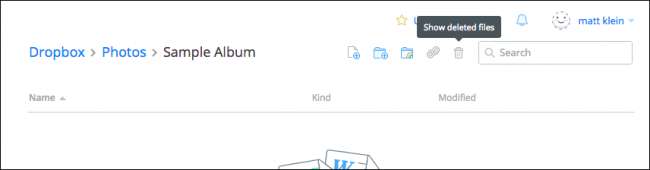
Кроме того, вы можете щелкнуть правой кнопкой мыши и выбрать в появившемся меню «показать удаленные файлы».
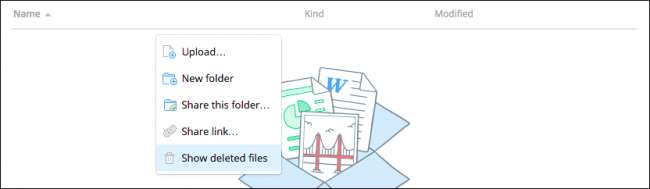
В любом случае ваши удаленные файлы будут отображаться серым цветом, и когда вы выберете один или несколько из них, вы можете щелкнуть правой кнопкой мыши еще раз, чтобы увидеть дополнительные параметры.
Чтобы восстановить файл или файлы, нажмите «Восстановить…». Очевидно, что для их окончательного удаления вы можете выбрать «Удалить навсегда…» или просмотреть и восстановить «Предыдущие версии» этого файла (если они есть).
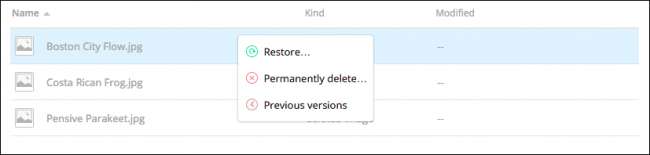
Когда вы будете готовы восстановить файл, Dropbox предложит вам диалоговое окно. Если есть другие версии для просмотра, вы можете сделать это перед фиксацией.
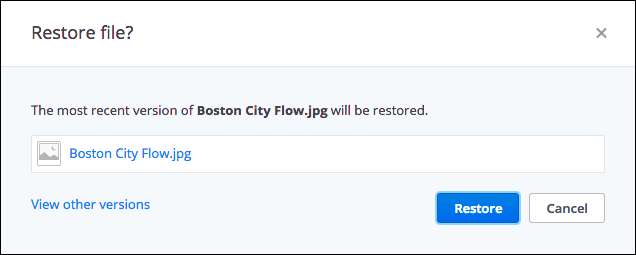
Dropbox будет хранить неограниченное количество версий ваших файлов до 30 дней, или с расширенной историей версий , до одного года.
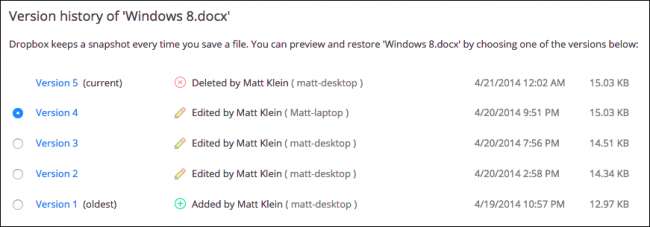
Хотя вам никогда не понадобится использовать возможности Dropbox для управления версиями, они пригодятся в тех редких случаях, когда вы перезаписываете файл и хотите вернуться к более старой версии.
Гугл драйв
Гугл драйв предлагает гораздо более традиционный метод удаления файлов: Корзина. Вы можете удалить файл из любого места на вашем Диске, хотя технически он будет перемещен в корзину.
Чтобы восстановить этот файл, вам сначала нужно щелкнуть значок «Корзина» на боковой панели местоположения. Вы можете быть удивлены, увидев, что все файлы, которые, как вы когда-то думали, исчезли, все еще находятся там.

Вы можете выбрать один, несколько или даже все эти файлы и щелкнуть правой кнопкой мыши, чтобы увидеть меню с двумя вариантами: «Восстановить» или «Удалить навсегда». Также обратите внимание, что те же две опции доступны и в верхнем правом углу.
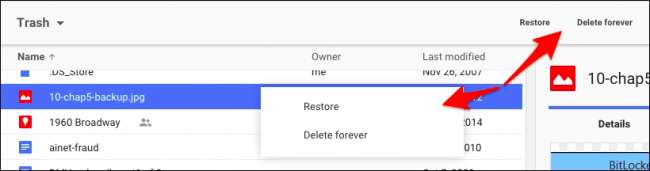
Самый быстрый способ окончательно удалить все файлы в корзине - это щелкнуть стрелку рядом с надписью «Корзина» над файлами. В раскрывающемся списке выберите «Очистить корзину».
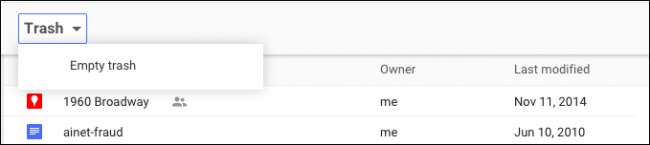
Таким образом вы восстанавливаете и навсегда удаляете файлы на Google Диске. Теперь обратимся к Microsoft OneDrive, который похож на своего аналога от Google.
Microsoft OneDrive
Микрософт’с ОнэДриве также перемещает удаленные файлы вместо их фактического удаления. В соответствии с темой Windows удаленные файлы можно найти в «Корзине».
Корзина находится в нижнем левом углу панели навигации.
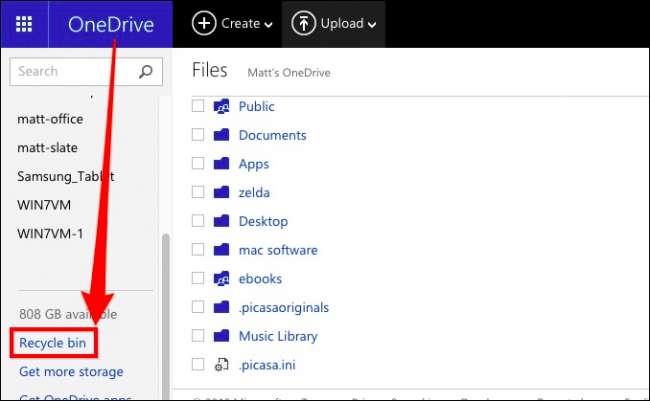
После того, как вы открыли корзину, вы снова можете быть немного удивлены тем, сколько файлов, которые вы считали пропавшими, все еще остаются.
Если вы хотите на этом этапе восстановить их все, вы можете нажать «Восстановить все элементы», а если вы хотите навсегда удалить их все, нажмите «Очистить корзину».
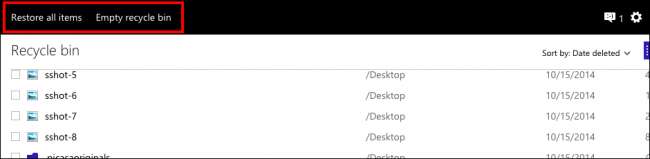
С другой стороны, если вы хотите восстановить или удалить определенные файлы, вы должны отметить те, которые вам нужны, а затем ваши параметры действий изменятся. Вы можете «восстановить» эти файлы, «удалить» их, просмотреть их «свойства» и, наконец, вы можете отменить выбор, чтобы начать заново.
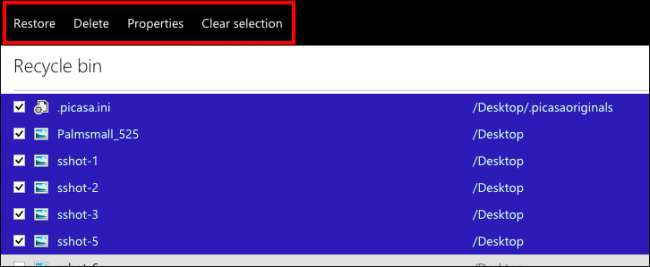
Иногда легко потерять данные, даже если вы изо всех сил стараетесь этого не делать. Если вы совершите ошибку, удалив данные из локальной облачной папки, не отключив их предварительно, они будут удалены с облачного сервера и всех подключенных клиентов. Аварии случаются, поэтому хорошо знать, что в случае необходимости их можно исправить.
Конечно, мы понимаем, что существует довольно много других облачных сервисов хранения, но это должно дать вам лучшее представление о том, как они могут позволить вам восстановить или окончательно удалить файлы. Когда ничего не помогает, ваша облачная служба должна указать решение в разделе поддержки. Либо так, либо вы можете поискать ответ.
Мы хотели бы получить известие от вас сейчас. Если у вас есть что-то, что вы хотели бы добавить, например комментарий или вопрос, поделитесь с нами своим мнением на нашем форуме обсуждения.







